Брандмауэр Azure явный прокси-сервер (предварительная версия)
Важно!
Явный прокси-сервер в настоящее время находится в предварительной версии. Юридические условия, применимые к функциям Azure, которые находятся в состоянии бета-версии, предварительной версии или иным образом еще не выпущены в общедоступной версии, см. на странице Дополнительные условия использования предварительных версий в Microsoft Azure.
Брандмауэр Azure по умолчанию работает в режиме прозрачного прокси-сервера. В этом режиме трафик отправляется в брандмауэр с помощью конфигурации определяемого пользователем маршрута (UDR). Брандмауэр перехватывает этот трафик и передает его в место назначения.
Если явный прокси-сервер задан в исходящем пути, можно настроить параметр прокси-сервера в отправляющее приложение (например, веб-браузер), Брандмауэр Azure настроен в качестве прокси-сервера. В результате трафик из отправляющее приложение направляется на частный IP-адрес брандмауэра и, следовательно, выходит непосредственно из брандмауэра без использования UDR.
С помощью режима явного прокси-сервера (поддерживается для HTTP/S) можно определить параметры прокси-сервера в браузере, указывающие на частный IP-адрес брандмауэра. Ip-адрес можно настроить вручную в браузере или приложении или в файле автоматической настройки прокси-сервера (PAC). В брандмауэре может размещаться PAC-файл для обслуживания запросов прокси-сервера после его отправки в брандмауэр.
Конфигурация
После включения этой функции на портале отобразится следующий экран:
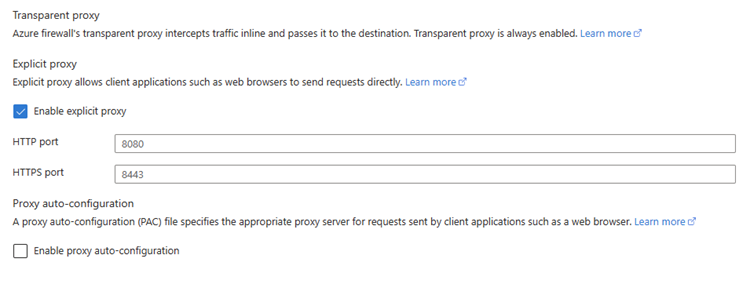
Примечание
Порты HTTP и HTTPS не могут совпадать.
Затем, чтобы разрешить трафику проходить через брандмауэр, создайте правило приложения в политике брандмауэра, чтобы разрешить этот трафик.
Важно!
Необходимо использовать правило приложения. Сетевое правило не будет работать.
Чтобы использовать файл автоматической настройки прокси-сервера (PAC), выберите Включить автоматическую настройку прокси-сервера.

Сначала отправьте PAC-файл в создаваемый контейнер хранилища. Затем на странице Включение явного прокси-сервера настройте URL-адрес подписанного URL-адреса (SAS). Настройте порт, с которого обслуживается PAC, и нажмите кнопку Применить в нижней части страницы.
URL-адрес SAS должен иметь разрешения read, чтобы брандмауэр смог скачать файл. При внесении изменений в PAC-файл необходимо создать и настроить новый URL-адрес SAS на странице брандмауэра Включить явный прокси-сервер .
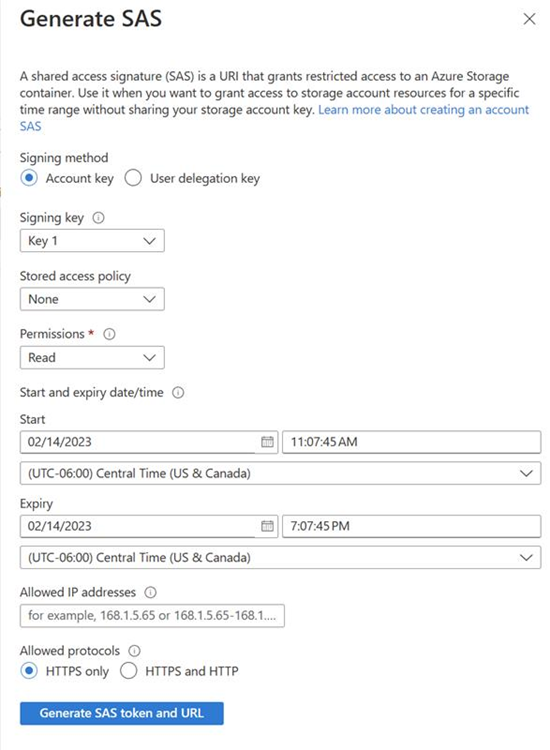
Дальнейшие действия
- Дополнительные сведения о явном прокси-сервере см. в статье Demystifying Explicit proxy: Повышение безопасности с помощью Брандмауэр Azure.
- Изучите дополнительные сведения о том, как развернуть и настроить Брандмауэр Azure с помощью Azure PowerShell.